Configuración de D-link DIR-615. Instrucciones detalladas para configurar un enrutador Wi-Fi
En este artículo, configuraremos el popular enrutador D-link DIR-615. Escribiré un artículo usando el D-link DIR-615 / A como ejemplo. Y si tiene un modelo diferente, entonces está bien, casi todo es igual allí. Este manual es adecuado para muchos enrutadores D-link. Intentaré escribir sobre todo en detalle y en un lenguaje comprensible. No hablaré mucho sobre el enrutador en sí, puede leer mi reseña y otra información útil sobre el DIR-615 / A en el enlace de arriba. Solo diré que este enrutador es muy adecuado para un hogar o una pequeña oficina. Proporcionará fácilmente acceso estable a Internet para sus computadoras, teléfonos, tabletas (a través de Wi-Fi) y otros dispositivos.
En cuanto a la configuración de D-link DIR-615, todo es muy simple allí. Y si su proveedor utiliza la tecnología de conexión de IP dinámica, entonces solo necesita conectar un enrutador e Internet ya funcionará. Solo necesita establecer una contraseña para la red Wi-Fi y cambiar el nombre de la red, si es necesario. Lo único que no me gusta es que la configuración de D-link cambia (en apariencia) en casi todas las versiones. Tengo que entrar al panel de control del router. Y, por lo tanto, la configuración de su enrutador puede diferir de las que verá en este artículo. Pero podría arreglar una actualización de firmware.
Configuraremos D-link DIR-615 según el siguiente esquema:
- Conexión y entrada al panel de control en D-link DIR-615
- Configuración de Internet en D-link DIR-615 (conexión con el proveedor)
- Configurar una red Wi-Fi y cambiar una contraseña
Y ahora, sobre todo con más detalle.
Conecte D-link DIR-615 y vaya a configuración
Conecte la alimentación al enrutador y enciéndalo. Si los indicadores del panel frontal del enrutador no se iluminan, verifique si la alimentación está encendida con el botón del panel posterior. Si va a configurar el enrutador por cable, tome el cable de red que viene con el kit y conecte el enrutador a su computadora. Conectamos un extremo del cable al conector LAN negro (en 1 de 4), y conectamos el otro extremo a la tarjeta de red del ordenador (portátil). Conecte el cable de su ISP al conector WAN amarillo .

Si no tiene una computadora con una tarjeta de red o no tiene un cable, entonces puede configurar todo a través de Wi-Fi. Incluso puede usar su teléfono o tableta.
Conexión a una red Wi-Fi de un nuevo enrutador para la configuración Simplemente conéctese a una red con un nombre estándar "DIR-615".
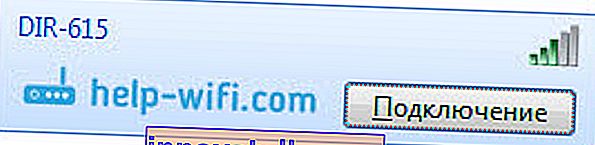
Puede que no esté protegido. Y si hay una contraseña, se indica en una etiqueta en la parte inferior del enrutador.

A continuación, debemos ir a la configuración del enrutador. Pero, antes de eso, te aconsejo que hagas un restablecimiento de fábrica. Esto es necesario para eliminar todas las configuraciones antiguas que ya se hayan establecido. Y cualquier cosa que interfiera con nosotros, simplemente devolveremos el enrutador al estado de fábrica.
Restablecimiento de la configuración en D-link DIR-615
Todo es muy sencillo de hacer. Con algo afilado, debe presionar el botón RESET empotrado en la carcasa y mantenerlo presionado durante diez segundos. Luego suelte y espere hasta que el enrutador se reinicie.

Ahora puedes ir a la configuración. Puede leer cómo hacer esto en un artículo detallado. O vea a continuación.
Abra cualquier navegador y vaya a 192.168.0.1 en él . Aparecerá una ventana solicitando un nombre de usuario y contraseña. De forma predeterminada, estos son admin y admin . Se le llevará a la configuración de su D-link.
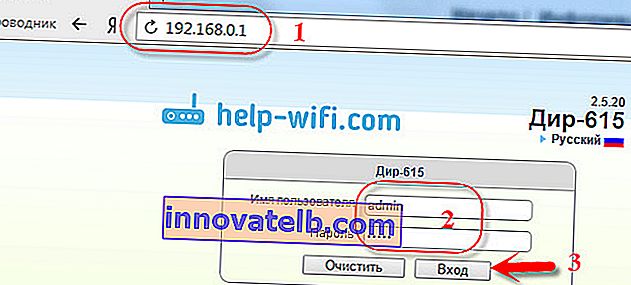
Quizás su configuración esté en inglés. Pero puede cambiar el idioma a ruso o ucraniano.
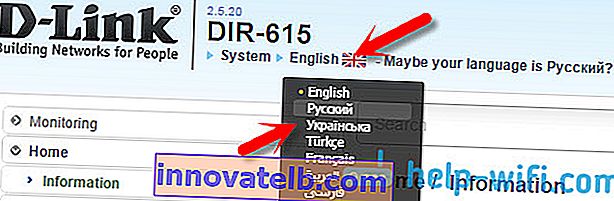
Si aparece una ventana pidiéndole que cambie la contraseña de fábrica para ingresar a la configuración, entonces presente y especifique una contraseña dos veces. No lo olvides, se usará para ingresar a la configuración del enrutador.
Le aconsejo que actualice el firmware de su enrutador de inmediato, antes de configurarlo. Cómo hacer esto, escribí en detalle en este artículo. Si no desea hacer esto o le resulta demasiado difícil, puede continuar con la configuración sin actualizar el software.
Eso es todo, fuimos al panel de control, puedes comenzar a configurar el enrutador.
Configuración de Internet en D-link DIR-615
Lo primero que debe hacer es averiguar qué tecnología de conexión utiliza su ISP . IP dinámica, estática, PPPoE (usa Dom.ru y otros proveedores), L2TP (por ejemplo, usa el proveedor Beeline). Ya escribí cómo descubrir la tecnología de conexión. Simplemente puede llamar al servicio de asistencia del proveedor y preguntar, o consultar el sitio web oficial.
Si tiene una conexión que utiliza la popular tecnología Dynamic IP, entonces el enrutador debe distribuir Internet inmediatamente después de conectar un cable del proveedor a él y solo necesita configurar la red Wi-Fi (ver más abajo en el artículo). Si no tiene una IP dinámica, debe configurarla.
Vaya a la pestaña Inicio - Click'n'Connect . Verifique si el cable Ethernet está conectado y haga clic en el botón Siguiente .
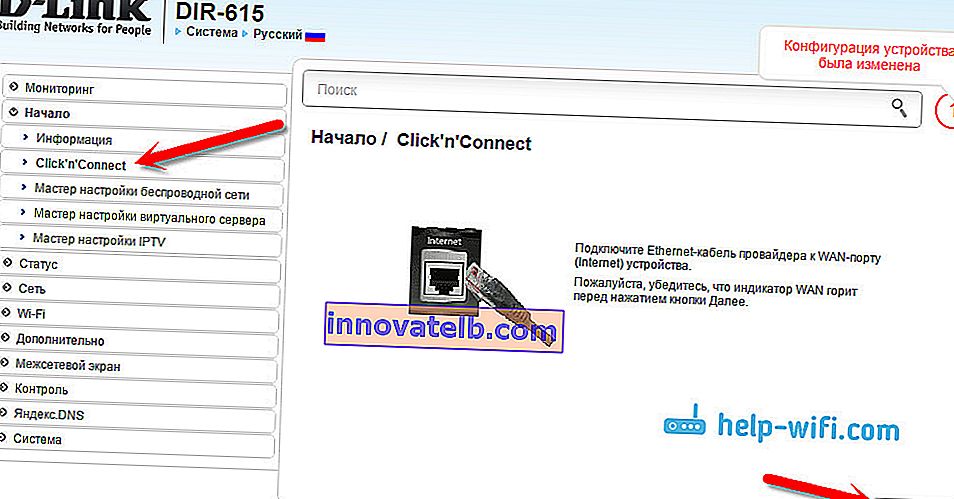
Seleccione su conexión de la lista. Si, por ejemplo, tiene PPPoE y su proveedor también proporciona una dirección IP, seleccione PPPoE + IP estática. Si no hay IP, simplemente seleccione PPPoE + IP dinámica. O lo mismo con L2TP.
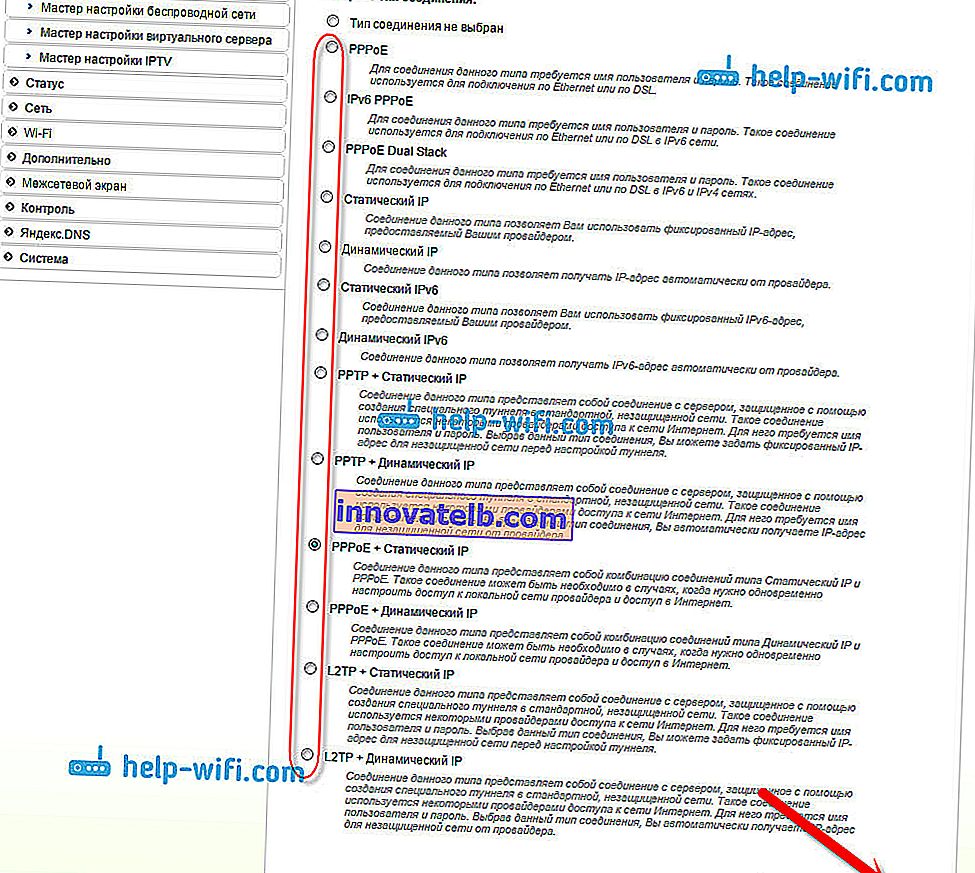
A continuación, especifique los parámetros de IP que proporciona el proveedor y si los proporciona (es posible que no tenga esta ventana). Haga clic en Siguiente .
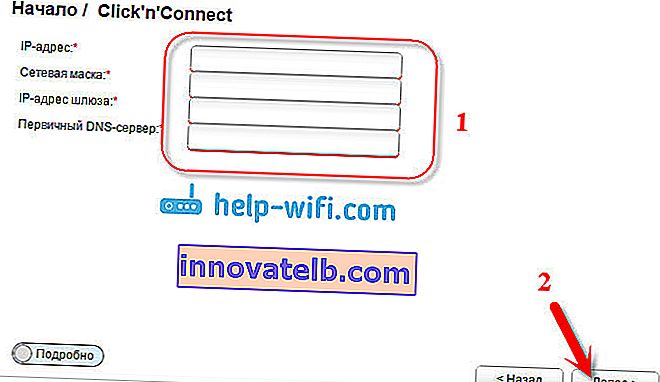
Si aparece la ventana "Direcciones de recursos locales del proveedor" y no desea agregar direcciones o no sabe cuál es, haga clic en Siguiente . Aparecerá una ventana en la que debe especificar el nombre de la conexión, el nombre de usuario y la contraseña. Esta información también la proporciona el proveedor. Puede hacer clic en el botón Detalles para abrir configuraciones más avanzadas (MTU y otras).
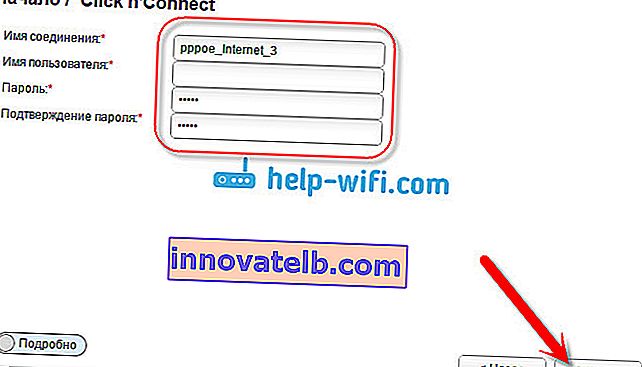
A continuación, habrá una verificación de la conexión a Internet y la capacidad de habilitar el filtro Yandex.DNS. Esto es opcional. En cualquier caso, puede cambiar esta configuración más tarde. Esto le mostré un ejemplo de cómo configurar una conexión PPPoE en un D-link DIR-615. Su configuración puede diferir de las que tengo.
Si después de configurar Internet a través del enrutador no funciona, el estado de la conexión es "sin acceso a Internet", o simplemente no abre sitios, verifique la configuración del proveedor. Quizás haya elegido el tipo de conexión incorrecto o haya configurado incorrectamente algún parámetro.
Como puede ver, con PPPoE, L2TP, PPTP e IP dinámica, hay muchos más problemas que con la tecnología de IP estática.
Un punto importante: si tenía una conexión de alta velocidad en su computadora que solía conectarse a Internet, ahora no la necesita. Esta conexión será establecida por nuestro enrutador D-link y simplemente distribuirá Internet por cable y Wi-Fi.
Siempre puede cambiar la configuración del proveedor a través del mismo asistente de configuración rápida Click'n'Connect, o en la pestaña Red - WAN , seleccionando y editando la conexión requerida.

Es recomendable guardar la configuración:
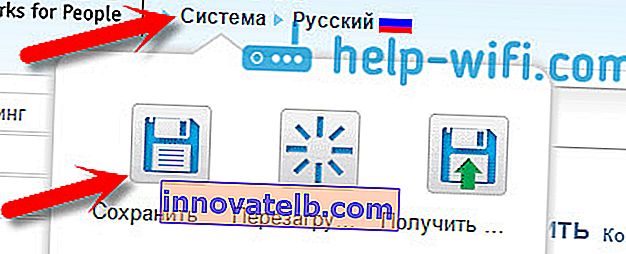
Si Internet ya funciona a través del enrutador, puede comenzar a configurar la red Wi-Fi.
Configuración de Wi-Fi y cambio de contraseña en D-link DIR-615
Todo lo que tenemos que hacer es cambiar el nombre de la red Wi-Fi y establecer una nueva contraseña para proteger nuestra red Wi-Fi.
Vaya a la pestaña Wi-Fi - Configuración básica . Aquí cambiaremos el nombre de nuestro Wi-Fi. Ingrese el nombre de su red en el campo SSID . Haga clic en el botón Aplicar .
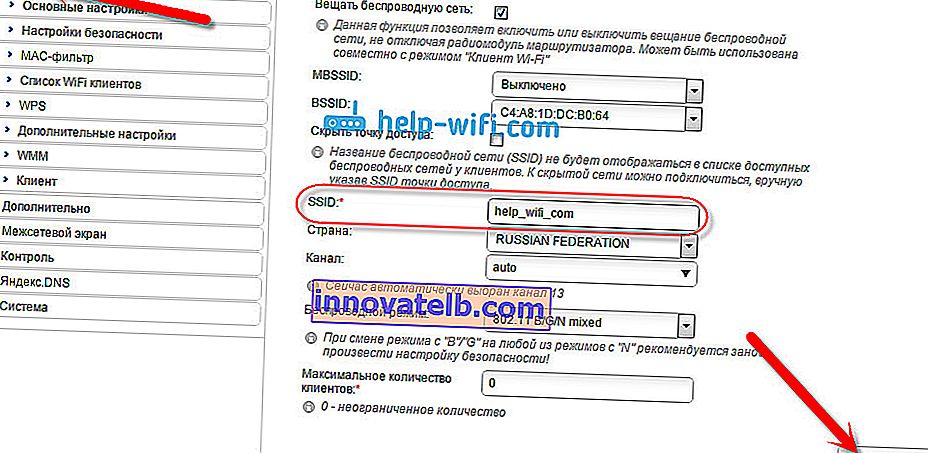
A continuación, vaya a la pestaña Wi-Fi - Configuración de seguridad y, en el campo "Clave de cifrado PSK", especifique la contraseña que se utilizará para conectarse a Wi-Fi. La contraseña debe tener al menos 8 caracteres. Escriba su contraseña de inmediato para que no la olvide.
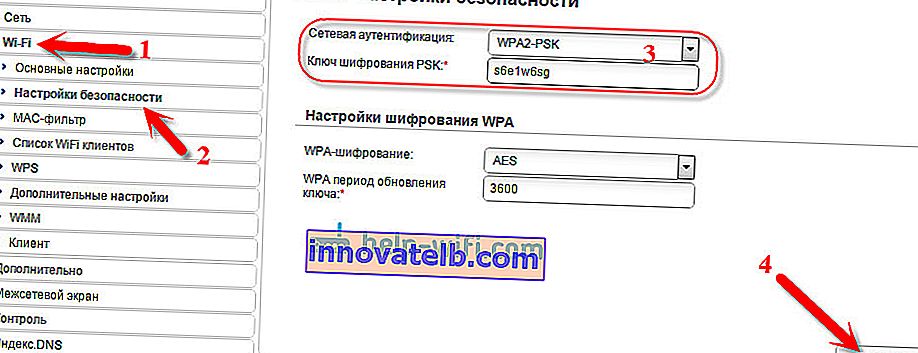
Guarde la configuración. Sistema - Guardar . Si no configura nada más (esto puede ser el final de la configuración de D-link DIR-615), reinicie el enrutador. Sistema (elemento de menú en la parte superior, cerca del logotipo) - Reiniciar .
Todo, la red inalámbrica está configurada. Aún puede ver un artículo más detallado sobre la configuración de Wi-Fi.
También puede cambiar la contraseña de administrador, que se utiliza para acceder a la configuración del enrutador. Si no lo ha cambiado, o lo ha cambiado, pero ya lo ha olvidado, puede hacerlo en la pestaña Sistema - Contraseña de administrador .
Ingrese la nueva contraseña dos veces y haga clic en Aplicar . Recuerde guardar su configuración.
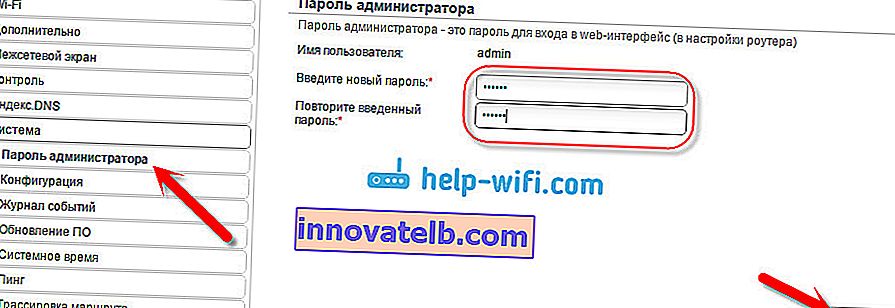
Asegúrese de escribir esta contraseña en algún lugar. Si lo olvidas, no podrás ingresar al panel de control, y tendrás que hacer un restablecimiento de fábrica.
Epílogo
Fuh, estoy cansado :) No escribiré nada más. Si tiene alguna pregunta sobre el artículo, pregunte en los comentarios. Espero que hayas podido configurar tu enrutador.